Excel'de formülleri kopyalarken hücre referanslarını değiştirmeden nasıl yapabilirsiniz?
Normalde Excel, formüllerinizi çalışma sayfanızdaki başka bir yere kopyalarsanız hücre referanslarını otomatik olarak ayarlar. Tüm hücre referanslarını dolar işareti ($) ile sabitlemeniz veya F4 tuşuna basarak göreceli referansları mutlak referanslara dönüştürmeniz gerekir. Böylece formüldeki hücre referanslarının otomatik olarak değiştirilmesini önleyebilirsiniz. Eğer bir dizi formülü kopyalamanız gerekiyorsa, bu yöntemler oldukça yorucu ve zaman alıcı olabilir. Formülleri hızlı ve kolay bir şekilde hücre referanslarını değiştirmeden kopyalamak istiyorsanız, aşağıdaki yöntemleri deneyin:
- Yöntem 1: Değiştir özelliğiyle
- Yöntem 2: Formülü metne dönüştürerek
- Yöntem 3: Mutlak referanslara dönüştürerek
- Yöntem 4: Tam Kopyalama özelliğiyle
Değiştir özelliğiyle formülü hücre referanslarını değiştirmeden kopyalama
Excel'de, aşağıdaki adımları izleyerek formülleri hücre referanslarını değiştirmeden Değiştir fonksiyonuyla kopyalayabilirsiniz:
1. Kopyalamak istediğiniz formül hücrelerini seçin ve Giriş > Bul ve Seç > Değiştir'e tıklayın veya kısayol tuşlarına CTRL+H basarak Bul ve Seç iletişim kutusunu açın.
2Tıklayın Değiştir butonuna basın, Bulunacak metin kutusuna “=” yazın ve Değiştirilecek metin kutusuna “#” veya formüllerinizden farklı herhangi bir işaret girin ve ardından Tümünü Değiştir butonuna tıklayın.
Temel olarak, bu işlem referansların artık referans olmamasını sağlayacaktır. Örneğin, “=A1*B1” ifadesi “#A1*B1” haline gelir ve bunu geçerli çalışma sayfasında Excel'in otomatik olarak hücre referanslarını değiştirmeden hareket ettirebilirsiniz.

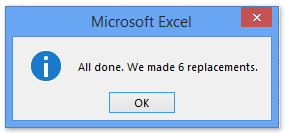
3Ve şimdi seçilen tüm formüllerdeki “=” karakterleri “#” ile değiştirilmiştir. Ve bir iletişim kutusu açılacak ve kaç tane değişiklik yapıldığını gösterecektir. Lütfen kapatın. Yukarıdaki ekran görüntüsüne bakınız:
Ve aralıktaki formüller metin dizilerine dönüşecektir. Ekran görüntüleri:

4. Formülleri, geçerli çalışma sayfasının istediğiniz konumuna kopyalayıp yapıştırın.
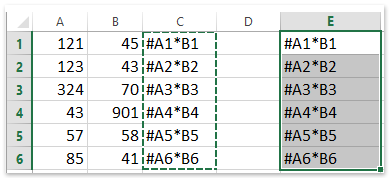
5. Her iki değiştirilmiş aralığı da seçin ve ardından 2. adımı tersine çevirin. Tıklayın Giriş> Bul ve Seç >Değiştir… kısayollarına basın CTRL+H, ancak bu sefer Bulunacak metin kutusuna “#” ve Değiştirilecek metin kutusuna “=” girin ve Tümünü Değiştir'e tıklayın. Ardından formüller, hücre referanslarını değiştirmeden başka bir konuma kopyalanmış ve yapıştırılmış olacaktır. Ekran görüntüsüne bakınız:
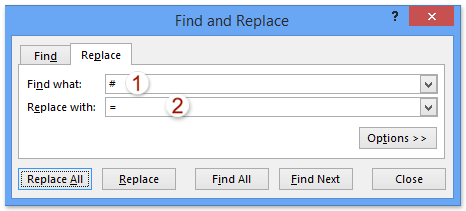
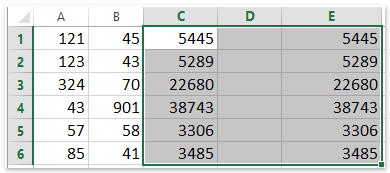
Formülü metne dönüştürerek hücre referanslarını değiştirmeden kopyalama
Yukarıdaki yöntem, = işaretini # ile değiştirerek formülü metne dönüştürmektir. Aslında, Kutools for Excel, Formülleri Metne Dönüştür ve Metni Formüle Dönüştür gibi araçlar sunar. Ve formülleri metne dönüştürebilir, başka yerlere kopyalayabilir ve daha sonra bu metinleri kolayca formüle geri çevirebilirsiniz.
Excel için Kutools - Excel için 300 adet temel araç içeren bir paket. Sürekli ücretsiz AI özellikleriyle çalışın! Hemen indirin!
1. Kopyalamak istediğiniz formül hücrelerini seçin ve tıklayın Kutools > Metin > Formülleri Metne Dönüştür. Ekran görüntüsüne bakınız:

2. Şimdi seçilen formüller metne dönüştürülmüştür. Lütfen onları kopyalayın ve hedef aralığa yapıştırın.
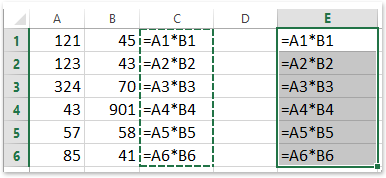
3. Ve daha sonra bu metin dizilerini formüle geri döndürebilirsiniz; metin dizilerini seçerek ve Kutools > Metin > Metni Formüle Dönüştür. Ekran görüntüsüne bakınız:

Kutools for Excel - Excel'i 300'den fazla temel araçla güçlendirin. Sürekli ücretsiz AI özelliklerinden yararlanın! Hemen Edinin
Mutlak referanslara dönüştürerek formülü hücre referanslarını değiştirmeden kopyalama
Formüller, göreceli referanslar nedeniyle kopyaladıktan sonra değişir. Bu nedenle, Kutools for Excel’in Hücre Referanslarını Dönüştür özelliğini kullanarak hücre referanslarını mutlak hale getirebilir ve Excel'de kopyaladıktan sonra değişmesini önleyebiliriz.
Excel için Kutools - Excel için 300 adet temel araç içeren bir paket. Sürekli ücretsiz AI özellikleriyle çalışın! Hemen indirin!
1. Kopyalamak istediğiniz formül hücrelerini seçin ve tıklayın Kutools > Hücre Referanslarını Dönüştür.

2. Açılan Formül Referanslarını Dönüştür iletişim kutusunda lütfen Mutlaka Dönüştür seçeneğini işaretleyin ve Tamam butonuna tıklayın. Ekran görüntüsüne bakınız:

3. Formülleri kopyalayın ve hedef aralığa yapıştırın.

Not: Gerekirse, formüllerin hücre referanslarını tekrar göreceli hale getirmek için Hücre Referanslarını Dönüştür özelliğini yeniden kullanabilirsiniz.
Kutools for Excel - Excel'i 300'den fazla temel araçla güçlendirin. Sürekli ücretsiz AI özelliklerinden yararlanın! Hemen Edinin
Kutools for Excel ile formülü hücre referanslarını değiştirmeden kopyalama
Bu kadar hızlı ve rahat bir şekilde formülleri hücre referanslarını değiştirmeden kopyalamak için daha kolay bir yol var mı? Aslında, Kutools for Excel, formülleri hücre referanslarını değiştirmeden hızlı bir şekilde kopyalamanıza yardımcı olabilir.
Excel için Kutools - Excel için 300 adet temel araç içeren bir paket. Sürekli ücretsiz AI özellikleriyle çalışın! Hemen indirin!
1. Kopyalamak istediğiniz formül hücrelerini seçin ve tıklayın Kutools > Tam Kopyala.

2. İlk Tam Formül Kopyalama iletişim kutusunda lütfen Tamam'a tıklayın. Ve ikinci Tam Formül Kopyalama iletişim kutusunda, lütfen hedef aralığın ilk hücreyi belirtin ve Tamam butonuna tıklayın. Ekran görüntüsüne bakınız:

İpucu: Biçimleri Kopyala seçeneği, aralığı yapıştırdıktan sonra tüm hücrelerin biçimlendirmesini korur, eğer bu seçenek işaretlenmişse.
Ve tüm seçili formüller, hücre referanslarını değiştirmeden belirtilen hücrelere yapıştırılmıştır. Ekran görüntüsüne bakınız:

Kutools for Excel - Excel'i 300'den fazla temel araçla güçlendirin. Sürekli ücretsiz AI özelliklerinden yararlanın! Hemen Edinin
Demo: Excel'de hücre referanslarını değiştirmeden formülleri kopyalama
En İyi Ofis Verimlilik Araçları
Kutools for Excel ile Excel becerilerinizi güçlendirin ve benzersiz bir verimlilik deneyimi yaşayın. Kutools for Excel, üretkenliği artırmak ve zamandan tasarruf etmek için300'den fazla Gelişmiş Özellik sunuyor. İhtiyacınız olan özelliği almak için buraya tıklayın...
Office Tab, Ofis uygulamalarına sekmeli arayüz kazandırır ve işinizi çok daha kolaylaştırır.
- Word, Excel, PowerPoint'te sekmeli düzenleme ve okuma işlevini etkinleştirin.
- Yeni pencereler yerine aynı pencerede yeni sekmelerde birden fazla belge açıp oluşturun.
- Verimliliğinizi %50 artırır ve her gün yüzlerce mouse tıklaması azaltır!
Tüm Kutools eklentileri. Tek kurulum
Kutools for Office paketi, Excel, Word, Outlook & PowerPoint için eklentileri ve Office Tab Pro'yu bir araya getirir; Office uygulamalarında çalışan ekipler için ideal bir çözümdür.
- Hepsi bir arada paket — Excel, Word, Outlook & PowerPoint eklentileri + Office Tab Pro
- Tek kurulum, tek lisans — dakikalar içinde kurulun (MSI hazır)
- Birlikte daha verimli — Ofis uygulamalarında hızlı üretkenlik
- 30 günlük tam özellikli deneme — kayıt yok, kredi kartı yok
- En iyi değer — tek tek eklenti almak yerine tasarruf edin